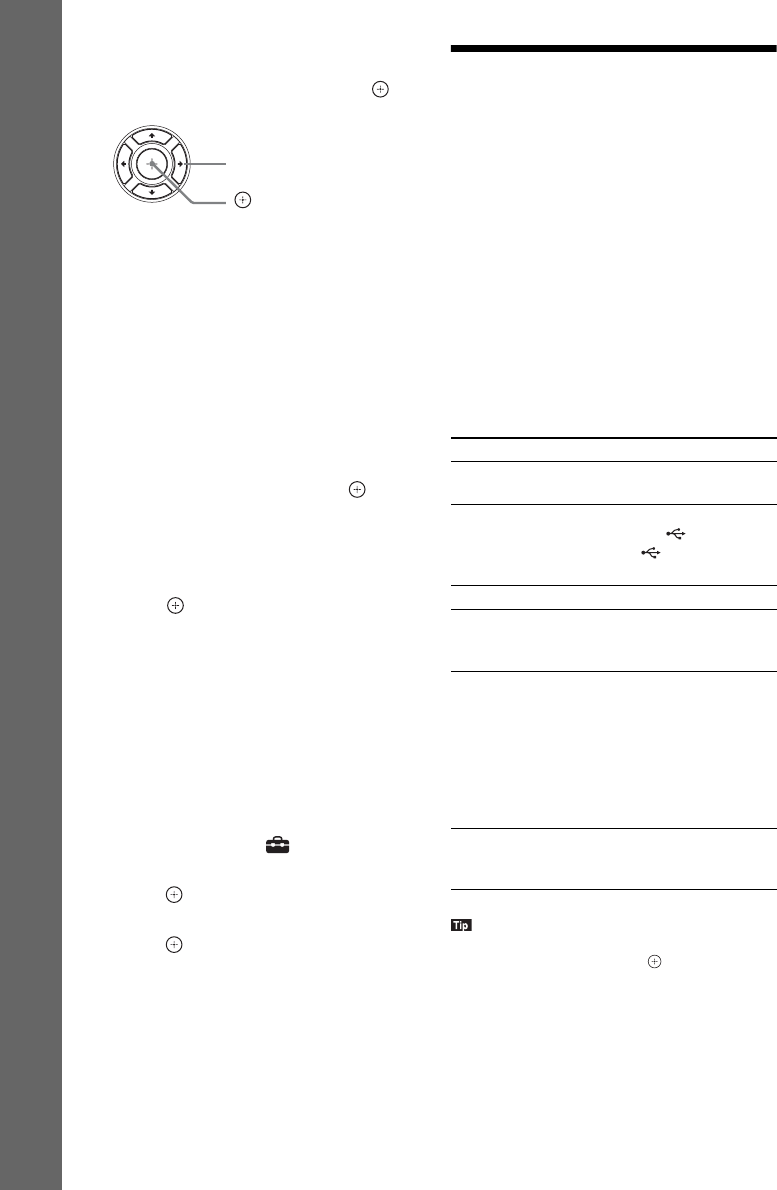-
hallo,wie kann ich die tastensperre-kindersicherung ausschalten Eingereicht am 18-12-2024 10:37
Antworten Frage melden -
Es geht um die Heimkinoanlage BVD-NF720 die mit dem TechniSat DigiCorder HD S2 Plus verbunden ist.
Antworten Frage melden
Es kommt immer wieder vor,daß der Ton plötzlich ausfällt & nur noch ein starkes Rauschen zu hören ist. Auf Anraten der TechniSat Hotline habe ich die Toneinstellung BITSTREAM am Reciever vorgenommen. Die Systeme sind mit HDMI verbunden und der Ton mit einem Dolby Lichtleiterkabel angeschlossen. Zusätzlich habe ich noch vom Reciever zur SONY Anlage eine Cinchverbindung hergestellt. Auf der SONY Hotline wurde mir bestätigt, daß alle meine Einstellungen an der Anlage richtig sind. Trotzdem tritt das Problem immer wieder auf. Hoffe es kann mir jemand bei meinem Problem behilflich sein.
Dank W.L. Eingereicht am 3-2-2014 16:03-
Ich habe zwar ein anderer Fernseher aber hatte dasselbe Problem, nur nachdem ich das Lichtleiterkabel 'rausgenommen hatte kam das ncit mehr vor. Beantwortet 3-2-2014 16:31
Finden Sie diese Antwort hilfreich? Antwort melden
-
-
-
Wir haben das o.g.Problem jetzt lösen können. Ich habe meine Heimkinoanlage bei SONY eingeschickt ( Garantie ). Dort wurde innerhalb 1 Woche das Mainboard gewechselt.
Finden Sie diese Antwort hilfreich? Antwort melden
Seitdem keine Strörungen mehr :-) Beantwortet 24-5-2014 at 07:54
-